appear.inにはスマートフォンアプリがあります
人気のweb会議ツール「appear.in」にスマートフォンアプリ版があるのをご存知ですか?
iOS・Android共に無料でダウンロードできて、ブラウザ版と遜色なく、いつでもweb会議を始めることができます。
そんな便利なスマートフォンアプリの使い方をまとめました!
iOS版
Android版
PC版の導入方法と使い方はこちらから↓
おすすめweb会議ツール「appear.in」使い方入門
Sign upしましょう
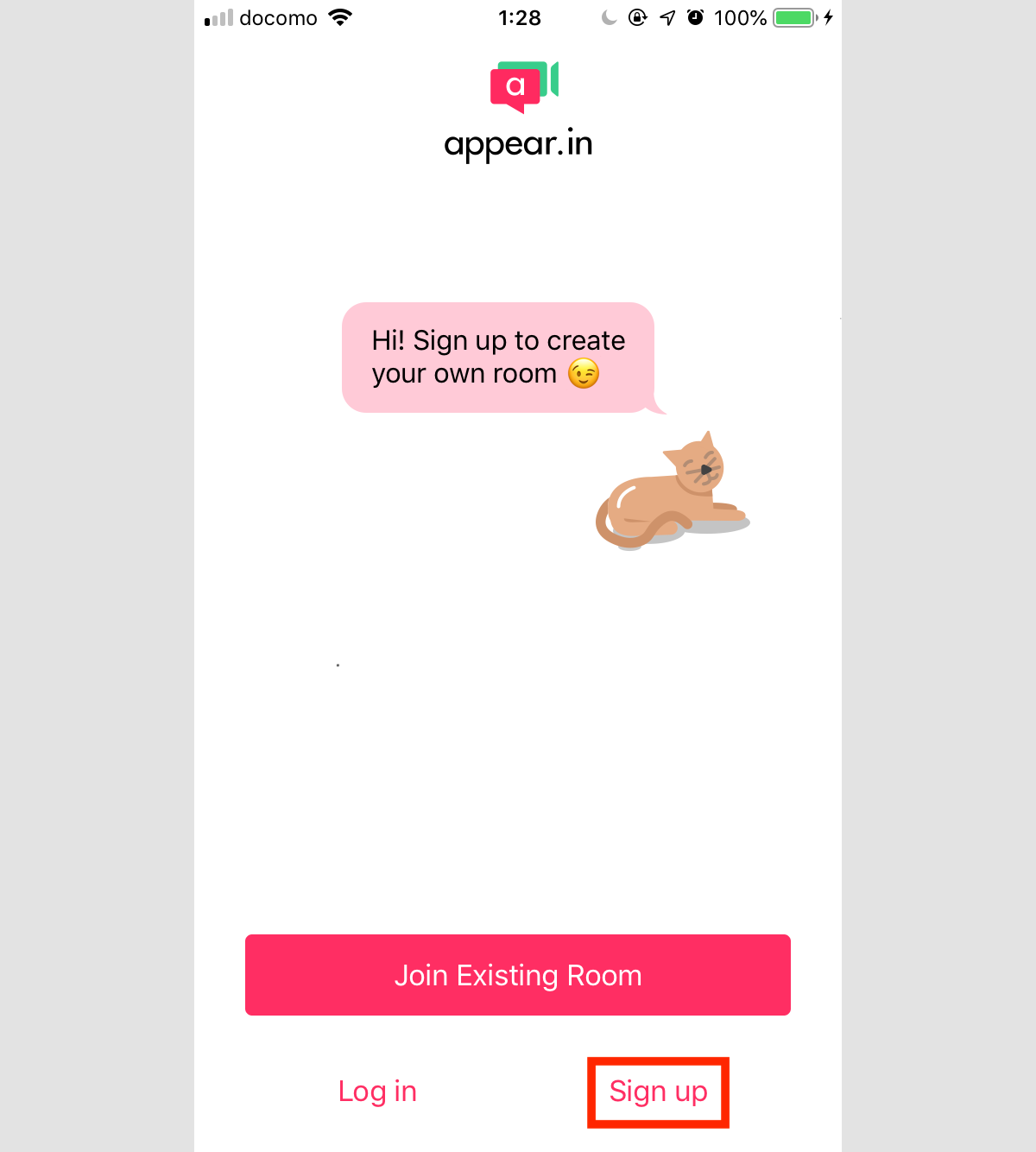
アプリをダウンロードして開くとサインアップを求められます。
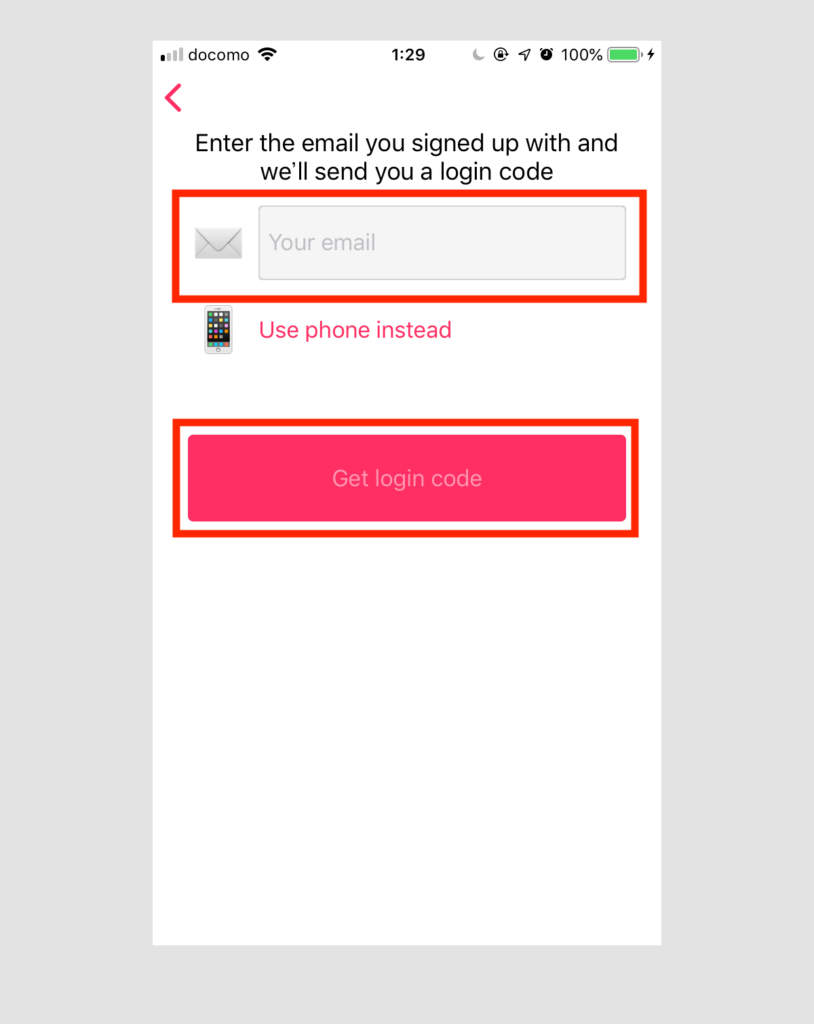
メールアドレスを入力して「Get login code」をクリック。
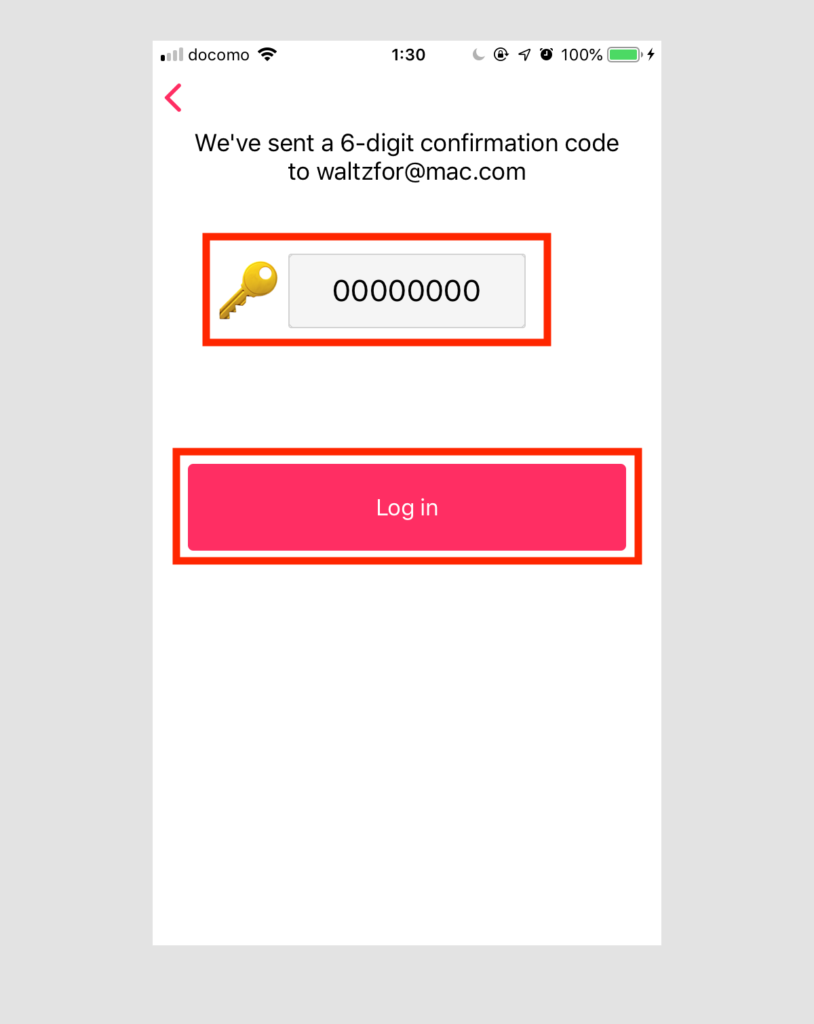
メールで届いたパスコードを入力して「Log in」。
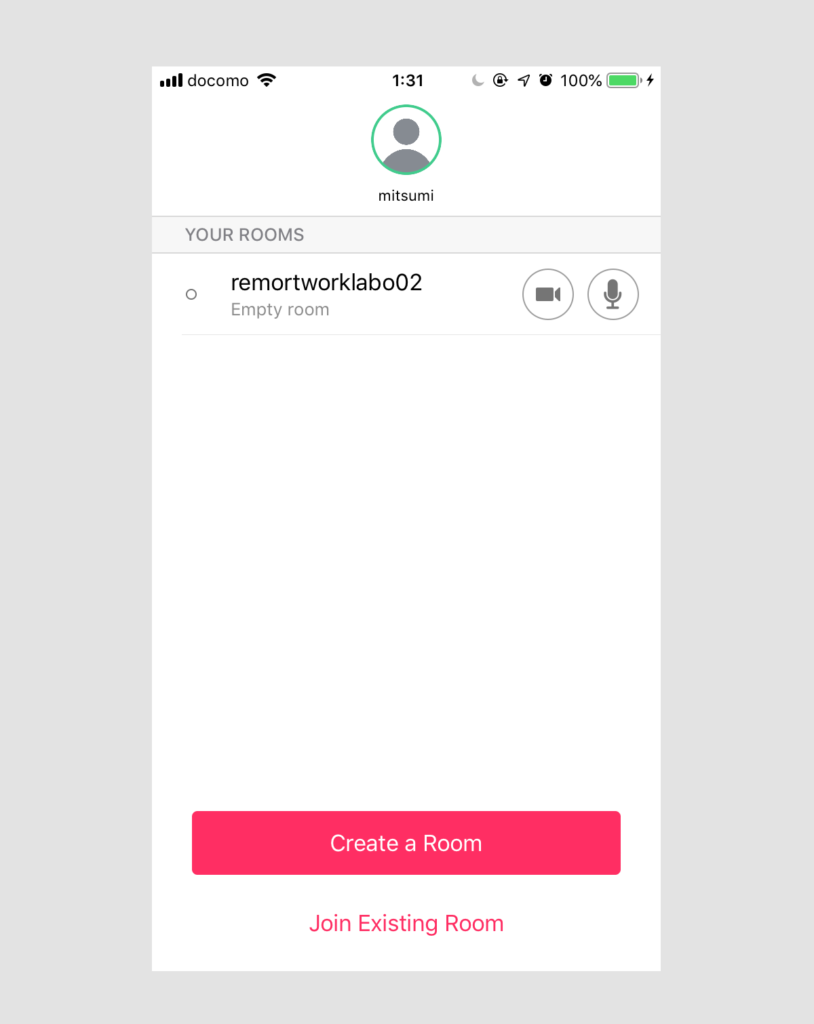
完了です。
使ってみよう!appear.inアプリ
1) 会議を開始/終了する
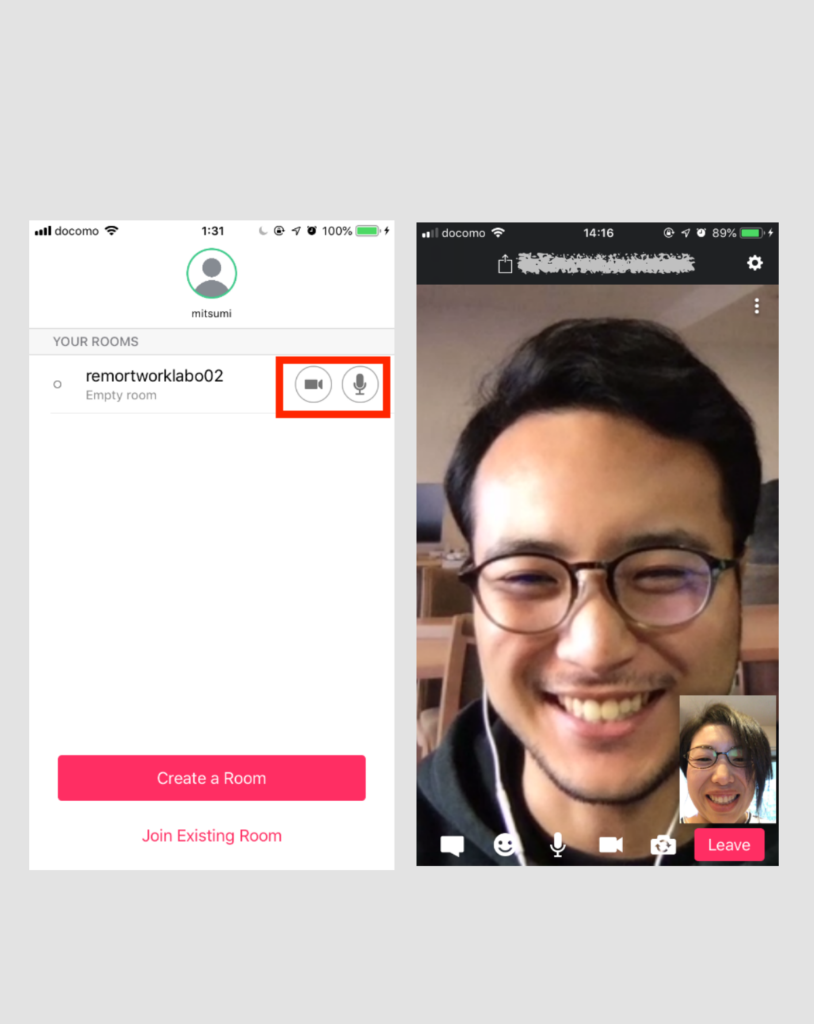
音声通話とビデオ会議どちらかを選択して、すぐに会議を開始できます。
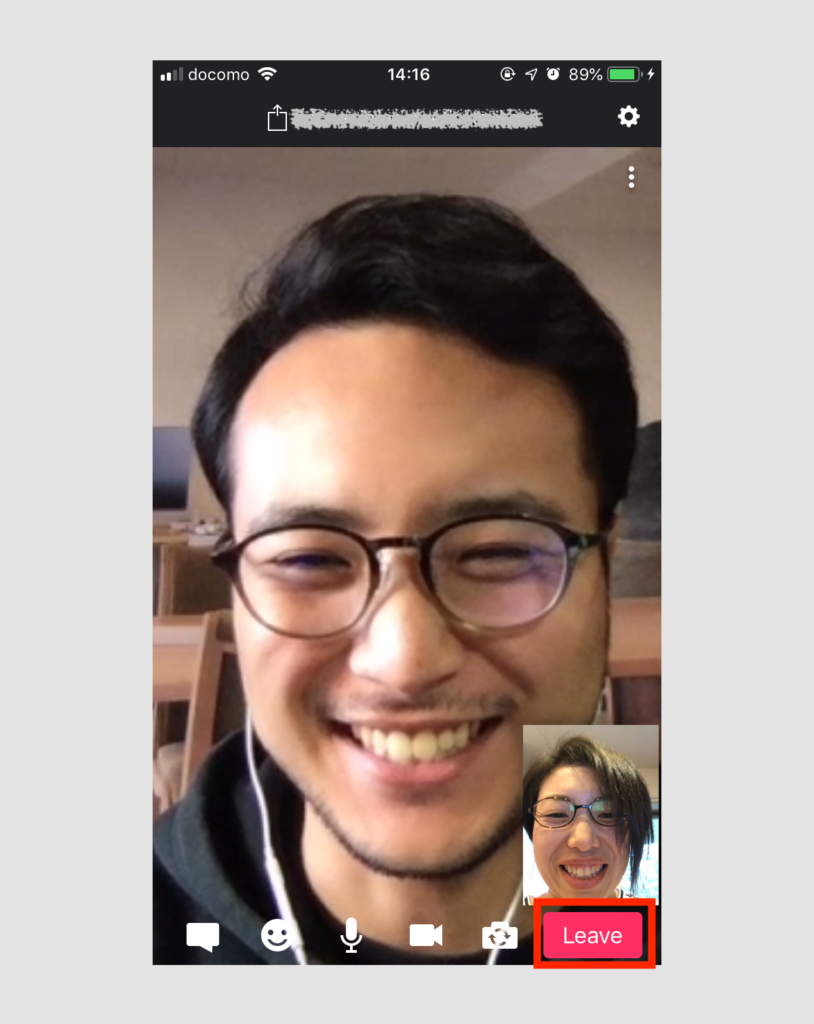
終了する場合は「Leave」をクリックします。
2) メンバーを招待する
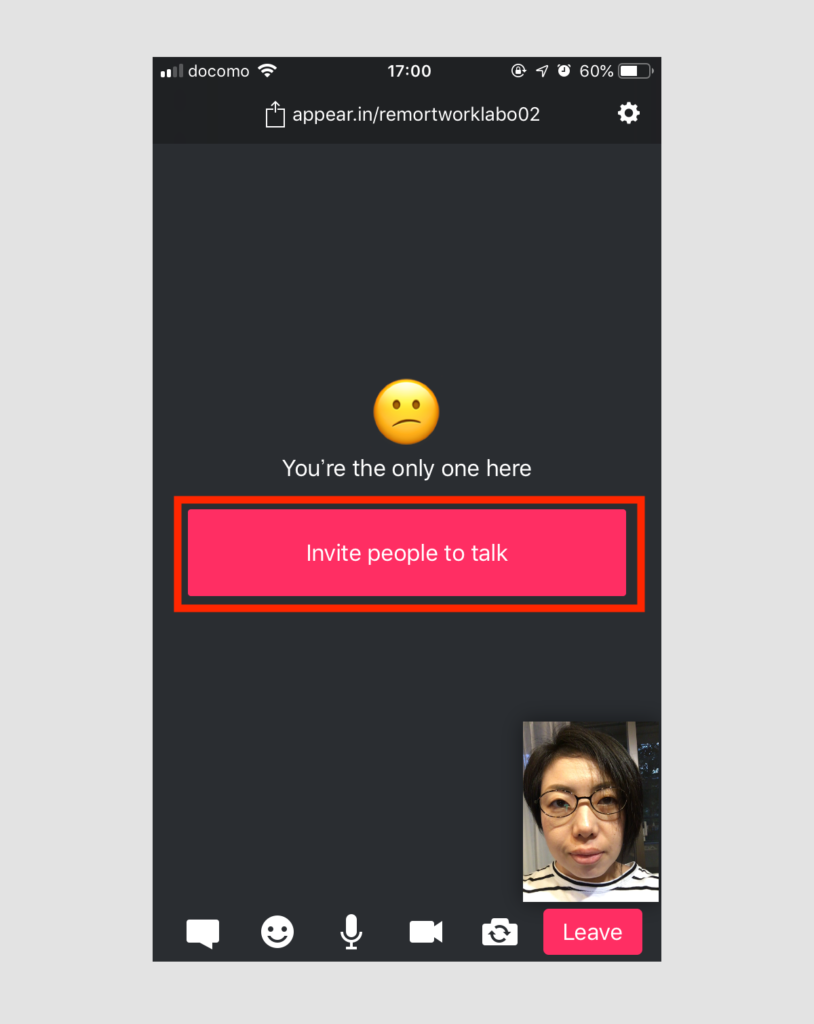
「Invite people to talk」でメンバーを招待することができます。送信方法は、メールやSNS、Airdrop(iOS版のみ)を選択することができます。
3) テキストチャットを使う
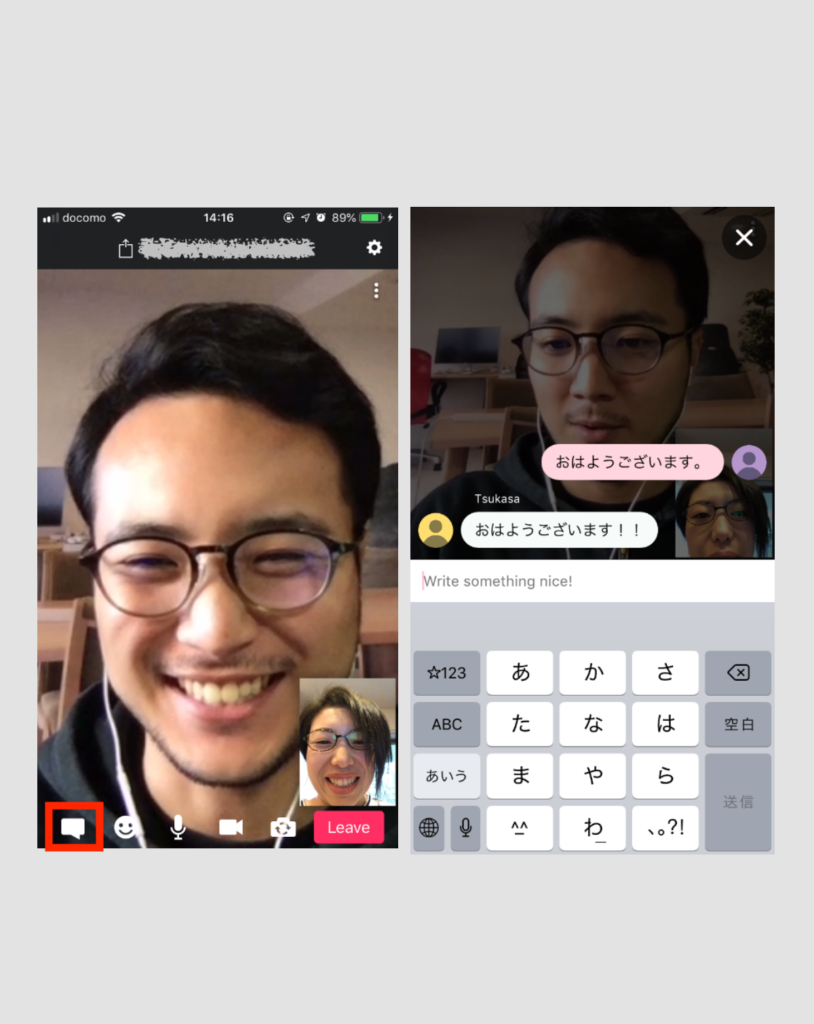
画面下部のチャットアイコンをクリックすると、テキストチャットが立ち上がります。
4) アイコンを送信する
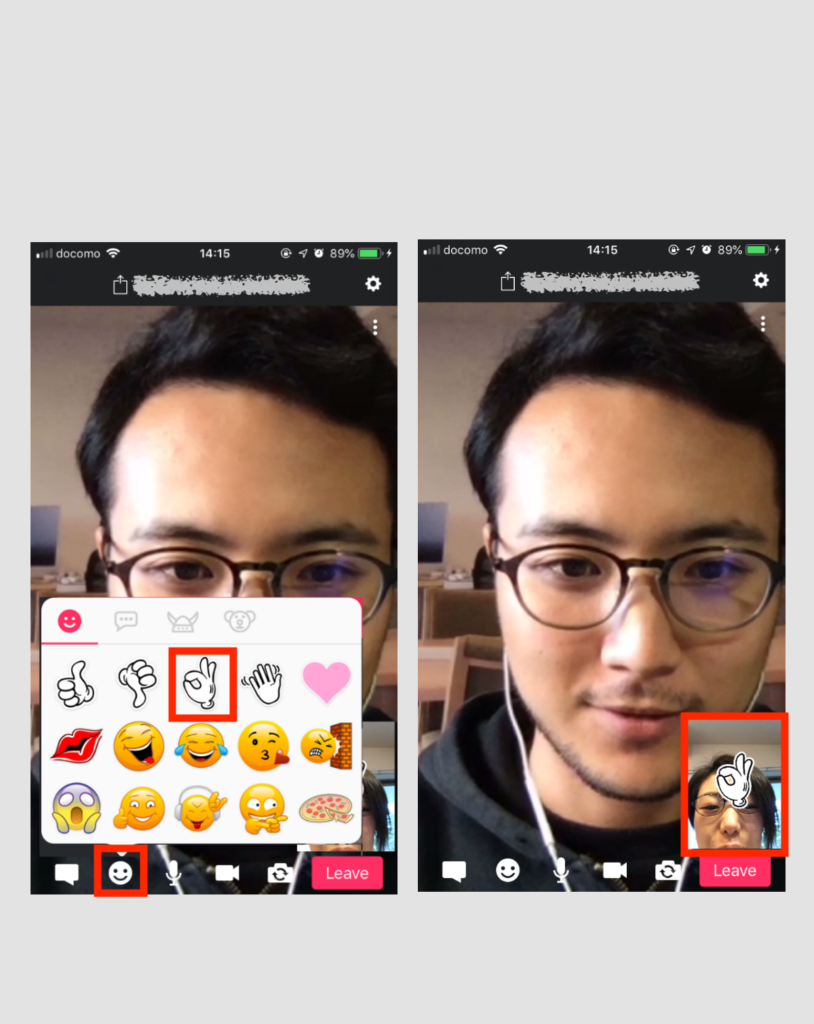
画面下部からアイコンを選ぶと、画面に直接送信することができます。
5) カメラ・マイクのON/OFF、画面の切り替え
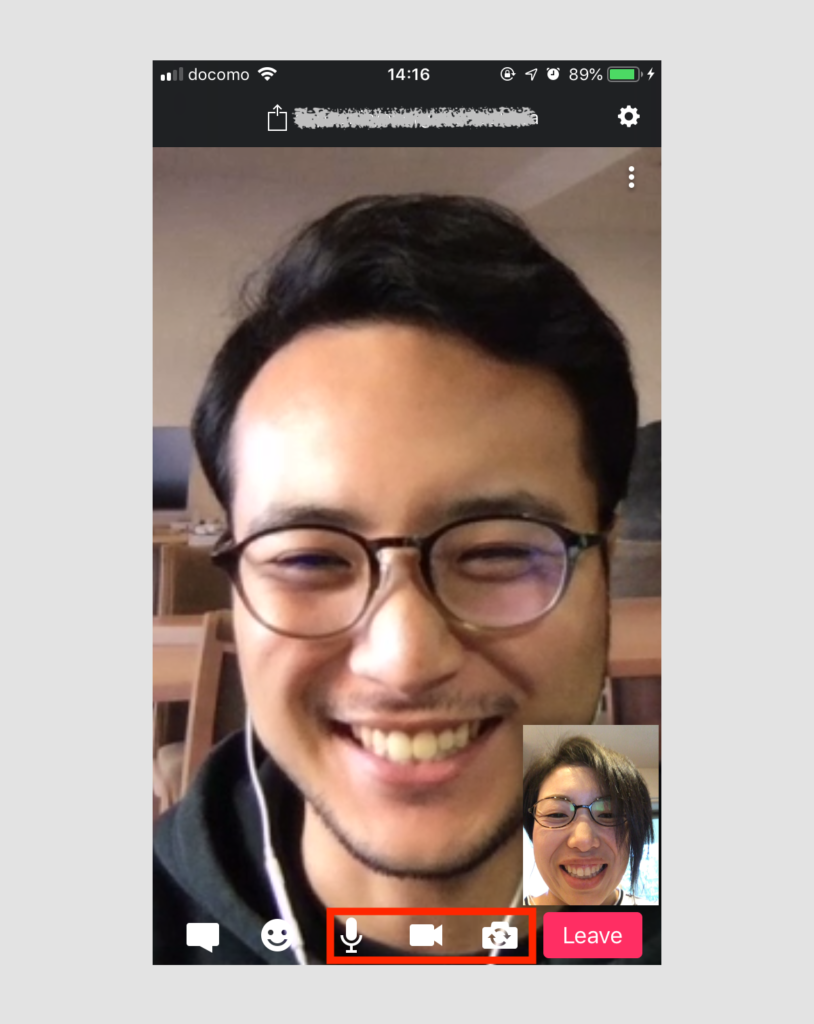
画面下部のアイコンから、カメラやマイクのON/OFFや画面の切り替えを行うことができます。
6) ルームをロックする
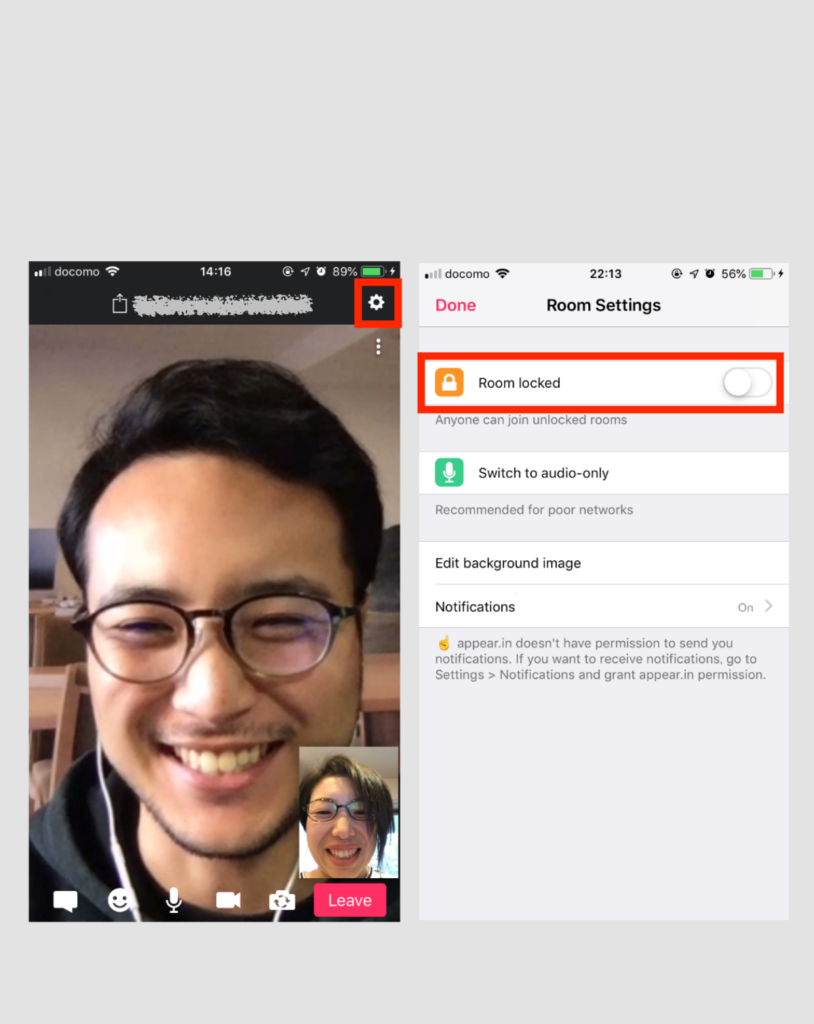
左上の設定アイコンから、ルームをロックすることができます(ルームの管理者のみ)
アプリとブラウザ版、両方使いこなして快適なweb会議を!

スマートフォンアプリもカバーしておけば、出先での急な会議や、移動しながらのラジオ参加など、より柔軟に状況に対応することができます。どちらも使いこなせるように、お手持ちのスマートフォンにアプリをダウンロードしておくことをおすすめします!
テレビ会議のノウハウについてはこちら↓
リモートワーク歴7年の会社に聞いてきた!テレビ会議16のコツ
テレビ会議のやり方とコツ、まとめました!おすすめテレビ会議記事5選
リモートワークラボでは、その他にもリモートワークに有効なツールを紹介しています。ぜひご参考に!
おすすめ!無料で使えるテレビ会議ツール4選【機能比較早見表付き】
リモートワークに関するご相談をお受けしております。
以下のボタンより、お気軽にご相談ください。
ご相談はこちら